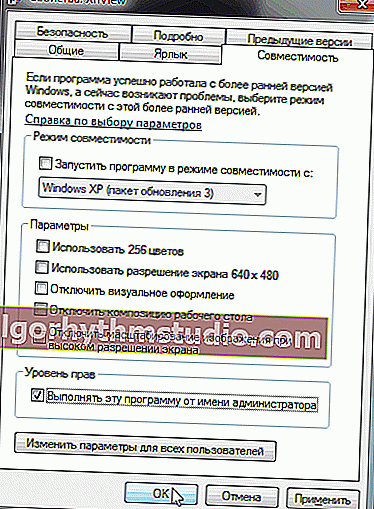Errore 0xc000007b durante l'avvio di programmi e giochi

Domanda dell'utente
Buona giornata.
Dimmi cosa puoi fare con l'errore 0xc000007b ... Per questo motivo, non posso avviare diversi giochi. L'errore ha iniziato ad apparire dopo aver reinstallato il sistema (prima che tutto andasse bene). Ho già provato tutto ciò che era possibile ...
Ciao!
Questo errore si verifica a causa del fatto che alcune librerie sono danneggiate in Windows, non ci sono driver, non ci sono file necessari, ecc.
Ciò accade, ad esempio, a causa della reinstallazione del sistema (come nel tuo caso), di uno spegnimento di emergenza del computer, di un processo di aggiornamento del sistema interrotto, quando il programma viene rimosso direttamente dalla cartella di installazione (senza un programma di disinstallazione speciale), ecc.
In questo articolo fornirò tutti i motivi più popolari che causano un tale errore e darò una soluzione a loro, cosa si può fare per risolverlo.
Così...

Un esempio di errore simile all'avvio del gioco
? Aiuto!

A proposito, sull'argomento del tema del gioco. Se hai un ping alto, ti consiglio la seguente nota di lettura
*
Cause dell'errore 0xc000007b. Decisione
Motivo 1 : la build del gioco / applicazione potrebbe essere danneggiata o "storta".
Decisione
Se ricevi un errore solo in un gioco / programma specifico, è possibile che tu non abbia problemi nel sistema, ma il problema è direttamente con i file di questa applicazione stessa.
Ciò accade se i file di gioco (diciamo) non sono completamente caricati o alcuni di essi sono stati danneggiati da un virus (antivirus). Succede che l'assemblaggio del gioco stesso sia disgustoso (questo accade spesso con i giochi scaricati da Internet).
La premessa qui è semplice: trova un'altra versione del programma e provala, oppure scarica il programma dal sito ufficiale del produttore e segui tutte le istruzioni dello sviluppatore di questo software.
*
Motivo 2 : i driver non sono installati (non aggiornati) sulla scheda video.
Decisione
Consiglio di controllare e aggiornare i driver video (soprattutto se hai reinstallato il sistema non molto tempo fa). A proposito, vorrei sottolineare che molto spesso questo errore si verifica se si dispone di una scheda video di NVIDIA (tuttavia, Intel e AMD non ne sono immuni).
Innanzitutto, devi scoprire se i driver per la scheda video sono installati sul tuo PC. Se non ci sono, nella maggior parte dei casi questo può essere compreso anche semplicemente guardando lo schermo: la risoluzione non sarà ottimale, il testo è grande, l'immagine è indistinta in alcuni punti.
Se hai un driver video - quindi nella barra delle applicazioni (in basso a destra) nel vassoio (accanto all'orologio) - ci saranno icone per aprire il pannello di controllo della tua scheda video. Possono anche essere trovati nel Pannello di controllo di Windows.
? Aiuto!
Non è presente alcuna icona del driver video Intel HD, nVidia o AMD Radeon nel vassoio accanto all'orologio e sul desktop. Cosa fare

Grafica Intel HD
Inoltre, è possibile visualizzare la presenza di driver video (e non solo) nel gestore dispositivi устройств. Per aprirlo, premi WIN + R , digita open devmgmt.msc nella riga e premi Invio .

Apri il gestore dispositivi // devmgmt.msc
Successivamente, è necessario aprire la scheda "Adattatori video" - se è presente un driver video, qui vedrai il nome / modello delle tue schede (vedi esempio sotto). Se non ci sono driver, verrà visualizzata un'iscrizione, qualcosa come "Driver video standard per VGA ..." .
Inoltre, i dispositivi per i quali non sono presenti driver possono essere trovati nella scheda "Altri dispositivi" , di fronte sono accesi punti esclamativi gialli.

C'è un driver - vedi Gestione dispositivi
Come e dove scaricare i driver video
L'opzione migliore è sui siti Web ufficiali dei tuoi produttori. Di seguito sono riportati i collegamenti per le schede video:
- NVIDIA (GeForce) - //www.nvidia.ru/drivers
- AMD (Radeon) - //www.amd.com/ru/support
- IntelHD - //downloadcenter.intel.com/ru/product/80939/-
Se hai un laptop, è altamente consigliabile scaricare i driver dal sito Web ufficiale del produttore del tuo dispositivo. Il fatto è che i produttori di laptop spesso modificano i driver video per un modello di dispositivo e un sistema Windows specifici.
? Aiuto!

Per ulteriori informazioni sull'aggiornamento dei driver per una scheda video, puoi scoprirlo in questo articolo.
*
Motivo 3 : non esistono diritti di amministratore per eseguire un programma o un gioco.
Decisione
Per motivi di sicurezza, Windows non esegue la maggior parte dei programmi e dei giochi dell'amministratore (ovvero, riduce i diritti dei programmi, questo consente di proteggere il sistema dai virus). Ma alcuni programmi e giochi non possono funzionare senza questi diritti, da qui l'errore di avvio.
Per concedere i diritti di amministratore a un gioco (applicazione), puoi procedere come segue:
- fai clic con il pulsante destro del mouse sul collegamento al programma / gioco e seleziona "Esegui come amministratore" nel menu di esplorazione visualizzato ;

Eseguire come amministratore
- puoi anche aprire le proprietà del programma o del gioco (anche fare clic con il tasto destro sul file e selezionare proprietà dal menu ), quindi aprire la scheda compatibilità e selezionare la casella in fondo in modo che il gioco inizi sempre con questi diritti (vedi la schermata sotto).
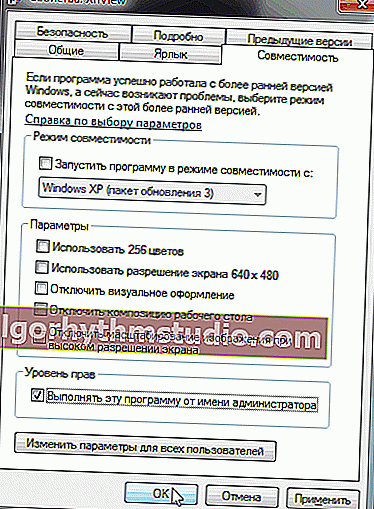
Proprietà - Compatibilità - Diritti di amministratore
*
Motivo 4 : un problema con DirectX, Microsoft Visual C ++ e Microsoft Net Framework (mancano le librerie richieste, alcuni singoli file potrebbero essere danneggiati).
Decisione
Tutte queste librerie sono molto importanti (più per i giochi). Se non ci sono, il più delle volte il gioco non si avvia affatto, dando tutti i tipi di errori (spesso che non ci sono file DLL).
Puoi aggiornare tutti i componenti di gioco richiesti per Windows contemporaneamente utilizzando l'utility ? Driver Booster. È sufficiente eseguire la scansione del sistema (vedere la schermata sotto).

Aggiorna tutto: componenti di gioco, audio e dispositivi di gioco, ecc. / Driver Booster
È inoltre possibile trovare e scaricare questi file dal sito Web ufficiale di Microsoft (i collegamenti sono forniti di seguito):
- DirectX: il collegamento conduce alle istruzioni per l'aggiornamento di DirectX. Nella maggior parte dei casi, sarà sufficiente scaricare il web installer dal sito Microsoft ed eseguirlo: poi scaricherà automaticamente tutte le librerie necessarie, e non ti resta che attendere;
- Microsoft Visual C ++: è davvero necessario per le applicazioni sviluppate sulla piattaforma Visual Studio (e ci sono molte di queste applicazioni, quindi consiglio di installarlo!);
- Microsoft Net Framework (4.5): presta attenzione alla versione del pacchetto (ho fornito un collegamento al mio articolo precedente, che descrive come aggiornare questo pacchetto).
- A proposito, per scoprire la versione corrente installata sul tuo sistema Windows, apri "Installazione applicazioni" nel Pannello di controllo, quindi fai clic sul collegamento nel menu a sinistra "Abilita o disabilita componenti Windows" . Vedi esempio sotto.

Componenti di Windows
*
Motivo 5 : infezione da virus del computer.
Decisione
Molti virus, anche se non fanno nulla di male, modificano i file di programma aggiungendo il loro codice al loro corpo. E spesso diventa critico: il file modificato si rifiuta di funzionare e, di conseguenza, iniziano a comparire degli errori (a proposito, gli antivirus spesso "mutilano" anche i file durante il trattamento, rimuovendo non solo il virus dal file, ma anche alcune delle linee necessarie al funzionamento del programma).
Pertanto, ti consiglio di controllare il tuo sistema con un moderno prodotto antivirus. Puoi trovare i miei consigli negli articoli precedenti, fornisco link a loro di seguito.

I migliori antivirus di quest'anno: guarda questo post
Come rimuovere i virus dal computer se l'antivirus non li vede
*
Motivo 6 : errori nei file del sistema operativo.
Decisione
Per verificare l'integrità dei file di sistema e risolverli, è necessario eseguire una riga di comando come amministratore ed eseguire l'applicazione sfc in essa.
Per fare ciò, apri Task Manager (nota: usa la scorciatoia Ctrl + Alt + Canc).
Nel task manager, seleziona il file / nuova attività , scrivi CMD nella riga aperta e non dimenticare di spuntare i diritti di amministratore (vedi schermata sotto).

Esegui il prompt dei comandi come amministratore
? Istruzioni!
Come aprire un prompt dei comandi (anche come amministratore)
Successivamente, nella riga di comando, inserisci il comando sfc / scannow e premi Invio.
Quindi entro 5-10 minuti. il tuo sistema sarà controllato (puoi seguire il controllo dalla percentuale di completamento nella parte inferiore della finestra della riga di comando. Lo screenshot qui sotto è del 6%). Dopo aver controllato il computer, non dimenticare di riavviarlo.

Scansione del sistema sfc / scannow
*
Cos'altro puoi fare se tutto il resto fallisce ...
1) Ripristina il sistema
(se ci sono punti da ripristinare)
Ho scritto sul ripristino del sistema in questo articolo: //ocomp.info/vosstanovlenie-windows-10.html (rilevante per tutte le versioni di Windows). Da esso imparerai come configurarlo, vedere quali punti ci sono, come avviare il ripristino e altre domande tipiche.
2) Disattiva antivirus e firewall per un po '.
Alcuni programmi antivirus (soprattutto in modalità di massima sicurezza) proteggono il sistema in modo tale che metà delle applicazioni si rifiuta di funzionare. Si consiglia di farlo solo dopo una scansione completa del sistema alla ricerca di virus (e non dimenticare di accendere l'antivirus dopo i test ...).

Disattiva l'antivirus Avast per 1 ora
3) Cambia OS
Se hai un assembly di Windows (non è chiaro chi e cosa lo abbia modificato), cambialo in una licenza. Penso che non ci siano commenti qui.
A proposito, questo può anche includere il fatto che alcune delle tue applicazioni potrebbero non essere compatibili con la versione corrente di Windows. Non è raro che un programma funzioni bene su Windows 7 ma si rifiuta di funzionare su Windows 10.
Prestare attenzione anche ai testimoni del sistema: x32 e x64. Alcune applicazioni sono progettate per una versione specifica e un testimone del sistema! Puoi conoscere la definizione di tutte le "sottigliezze" del tuo sistema dall'articolo, il cui link è sotto.
? Aiuto!
Come scoprire quale sistema operativo Windows ho: bitness, versione, assembly
*
Se hai un'altra soluzione al problema, scrivi nei commenti (grazie in anticipo).
In bocca al lupo!
?
Prima pubblicazione: 31.10.2017
Correzione: 30/01/2020